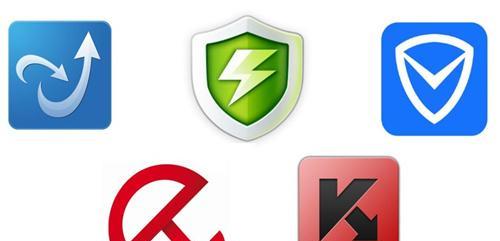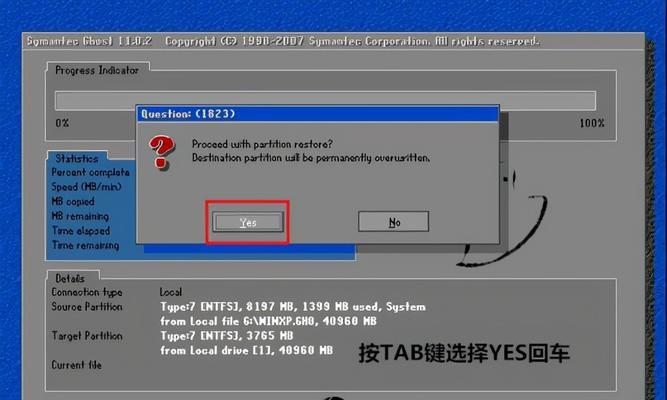Win7桌面图标不见了怎么办?恢复步骤是什么?
在日常使用电脑时,经常会遇到桌面图标消失的情况。这个问题不仅会让用户感到困惑,更会影响到日常工作和学习。本文将为大家介绍Win7桌面图标消失的解决方法,帮助大家轻松恢复桌面图标。
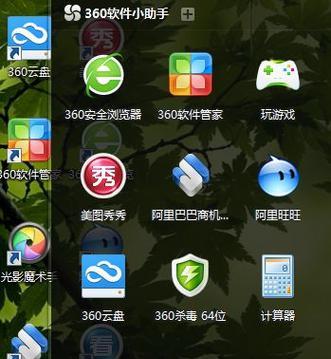
一:Win7桌面图标消失是怎么回事?
Win7桌面图标消失是由于操作系统中的某些设置被更改或出现错误导致的。这种情况可能是由于病毒感染、未正确安装软件或驱动程序、系统更新失败等问题引起的。
二:如何检查桌面图标是否真的丢失了?
在开始恢复之前,首先需要检查桌面图标是否真的丢失了。可以按下“Win+D”组合键,或者右击桌面并选择“查看”->“桌面图标”,检查所需的图标是否已启用。

三:恢复桌面图标的第一种方法-重新启用桌面图标
如果发现图标未启用,可以重新启用它们。右击桌面并选择“个性化”->“更改桌面图标”,然后选中要启用的图标,单击“应用”按钮。
四:恢复桌面图标的第二种方法-更改图标视图模式
如果发现图标在文件夹中而不是桌面上,可能是由于文件夹视图模式更改了。您可以右键单击该文件夹并选择“属性”->“自定义”,然后更改“使用此文件夹类型的文件夹模板”选项。
五:恢复桌面图标的第三种方法-重建图标缓存
如果以上两种方法无效,则可以尝试重建图标缓存。按下“Win+R”组合键,输入“cmd”并按下“Enter”键,然后输入以下命令:
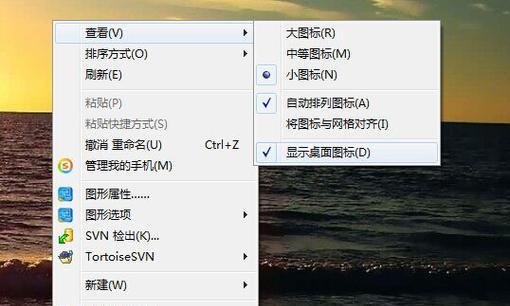
cd/d%userprofile%\AppData\Local
attrib–hIconCache.db
delIconCache.db
startexplorer
六:恢复桌面图标的第四种方法-通过注册表更改
如果重新启用图标或重建缓存无效,则可以尝试通过注册表更改来恢复桌面图标。首先按下“Win+R”组合键并输入“regedit”,然后进入以下路径:HKEY_LOCAL_MACHINE\SOFTWARE\Microsoft\Windows\CurrentVersion\Explorer\ShellIcons。
七:如何重新创建缺失的注册表项?
如果没有ShellIcons项,则需要手动创建它。右键单击“Explorer”键并选择“新建”->“项”,然后将其命名为“ShellIcons”。右键单击新创建的项并选择“新建”->“字符串值”。
八:如何添加缺失的字符串值?
将新创建的字符串值命名为缺失图标的文件名。如果“计算机”图标已丢失,则将名称更改为“{20D04FE0-3AEA-1069-A2D8-08002B30309D}”。
九:如何更改字符串值的数值?
现在,需要更改新创建的字符串值的数值。右键单击新字符串值并选择“修改”,然后将数值更改为要使用的资源文件中相应图标的索引号。
十:如何重新启动资源管理器?
重启电脑或按下“Ctrl+Alt+Del”组合键并选择“任务管理器”。在“进程”选项卡中找到“explorer.exe”并右键单击,然后选择“结束进程”。接下来,单击“文件”->“新建任务”,输入“explorer.exe”并按下“Enter”键。
十一:尝试运行病毒扫描程序
如果以上方法仍无效,则可能是由于计算机受到病毒感染。运行一个完整的病毒扫描程序以检查计算机中是否存在任何恶意软件。
十二:尝试还原系统
如果所有其他方法均无效,则可以尝试还原系统。打开“控制面板”->“备份和还原”,然后选择“还原计算机以前的状态”。
十三:如何避免桌面图标消失?
为了避免桌面图标消失,可以通过以下方法来保护您的计算机:安装一款强大的反病毒软件、定期进行系统维护和更新、避免安装来路不明的软件或程序等。
十四:
通过本文的介绍,您已经了解了如何恢复Win7桌面图标消失的问题。无论是重新启用图标、更改视图模式、重建缓存还是更改注册表值,都可以帮助您轻松解决这个问题。
十五:最后提醒
然而,为了避免出现这种问题,建议您定期备份数据、保护计算机安全并进行系统维护。这样,即使您遇到任何问题,也可以快速恢复并保持高效工作。
版权声明:本文内容由互联网用户自发贡献,该文观点仅代表作者本人。本站仅提供信息存储空间服务,不拥有所有权,不承担相关法律责任。如发现本站有涉嫌抄袭侵权/违法违规的内容, 请发送邮件至 3561739510@qq.com 举报,一经查实,本站将立刻删除。
关键词:win7
- 眼屎多是什么原因引起的?如何有效缓解眼部不适?
- 晾衣架什么牌子好用?如何挑选适合自家的晾衣架?
- 手机查看MAC地址的步骤是什么?遇到问题如何解决?
- 蒙古国为什么不收回土地?历史原因和国际关系如何影响?
- 电脑解压软件哪个比较好?如何选择适合自己的解压工具?
- 开机后如何快速进入一键还原系统?一键还原系统常见问题解答?
- 电脑开机启动项命令怎么设置?如何优化电脑启动速度?
- 配置高的笔记本电脑推荐哪款?2024年有哪些值得购买的高配置笔记本电脑?
- 怎么看茶叶好不好?茶叶品质的判断方法有哪些?
- 班禅是否可以结婚?宗教规定与现实情况解析?
妙招大全最热文章
- FPS从100多突然变低到10几,如何解决?(应对突降FPS,提高游戏体验)
- 绕过苹果手机ID锁的激活工具推荐(寻找解决方案,解除苹果手机ID锁限制)
- 电脑开机屏幕不亮的解决方法(解决电脑开机后屏幕无显示的问题)
- 如何彻底清理安卓手机内存(简单操作)
- 联想笔记本自带一键重装系统的使用方法(简单、快速、方便)
- 如何在电脑上安装米家看监控?(详细教程,帮助你实现远程监控)
- 2024年最新台式电脑处理器性能排行榜(全面解析最新一代台式电脑处理器)
- 电脑屏幕字迹不清晰处理方法(提高电脑屏幕字迹清晰度的技巧与建议)
- 发挥最大性能的教程(教你一步步提升N卡性能的关键技巧)
- 恢复Windows7旗舰版出厂设置的方法(一步步教你如何恢复Windows7旗舰版为出厂设置)
- 最新文章
-
- 如何解决打印机显示脱机状态的连接问题(简单操作让打印机恢复正常工作)
- 电脑系统重装教程(一步步教你如何重装电脑系统)
- 2024年最新笔记本电脑配置及价格一览(探索最新笔记本电脑配置和价格)
- 简易指南(详细步骤)
- 口腔溃疡如何快速痊愈(有效措施帮你摆脱口腔溃疡困扰)
- 以蔬菜种植为推荐的丰收之道(打造健康生活的第一步)
- 有效治理屋内小蚂蚁的方案(打造清洁无蚁的家园)
- 避免毛衣起球,保护你的衣物(简单小窍门助你延长毛衣的使用寿命)
- BIOS中设置USB白名单(使用BIOS设置USB白名单)
- 纯靠打怪掉装备的手游激情战斗之旅(独步江湖)
- 掌握获取root权限的技巧(以手把手教你轻松获取root权限)
- 掌握Instagram图片保存的技巧(轻松保存和管理你喜爱的Instagram图片)
- 如何辨别茶叶的优劣(学会这些方法)
- 增强免疫力的5类食物(提高免疫力的关键——营养丰富的食物)
- 探寻普信女的另一种解释(揭开普信女的神秘面纱)
- 热门文章
-
- 家庭如何投资理财产品?选择适合的理财产品有哪些常见问题?
- 神舟战神笔记本电脑质量怎么样?用户评价和常见问题解答?
- 如何运行ISO文件的完整教程(通过虚拟光驱来运行ISO文件)
- 月入3000如何理财最合理?有哪些理财策略适合低收入人群?
- 刺客信条2刺客古墓攻略大全在哪里找?如何快速通关?
- 考研调剂的五种方式(如何成功调剂考研志愿——探索五种调剂方式)
- 电脑系统一键还原怎么操作?还原步骤和注意事项是什么?
- 解决电脑开机电源不启动的问题(探索原因并提供解决方案)
- 圣诞贺卡怎么做好看?创意设计与制作技巧大公开!
- 真正不收费的听书软件有哪些?如何找到免费资源?
- 详解如何清除木马病毒(简单有效的步骤教你彻底摆脱木马困扰)
- 增值税一般纳税人资格查询是什么?如何查询自己的纳税人资格?
- 养老保险计算公式及影响因素解析(揭秘养老保险金计算规则)
- 通过IP地址定位他人位置的技术与隐私问题(揭开IP地址背后的隐私秘密)
- 哪些行为会导致面瘫(警惕这些行为)
- 热门tag
- 标签列表
- 友情链接